AE怎么制作文字由清晰变模糊的动画__AE模糊动画效果的实现方法
 发布于2025-02-11 阅读(0)
发布于2025-02-11 阅读(0)
扫一扫,手机访问
1、点击打开AE软件,创建一个项目,新建一个合成。
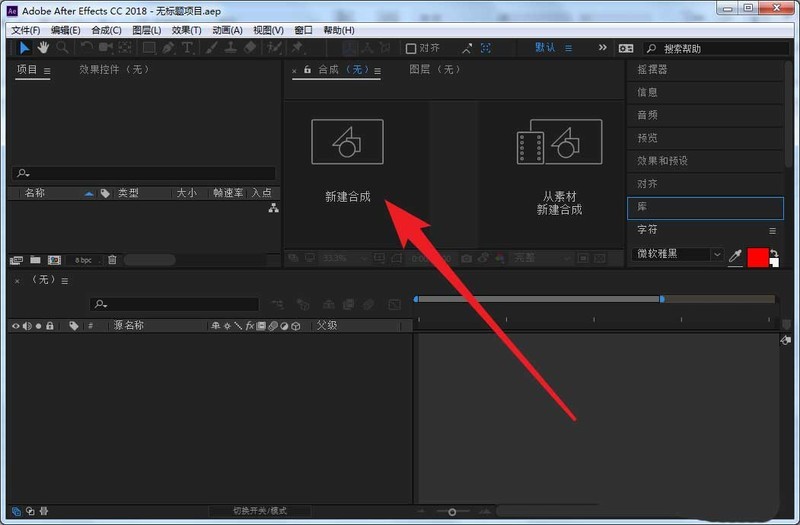
2、使用文字工具在场景中输入【网络经验】四个字并调整样式。

3、在文字下拉属性中点击动画后的小三角。
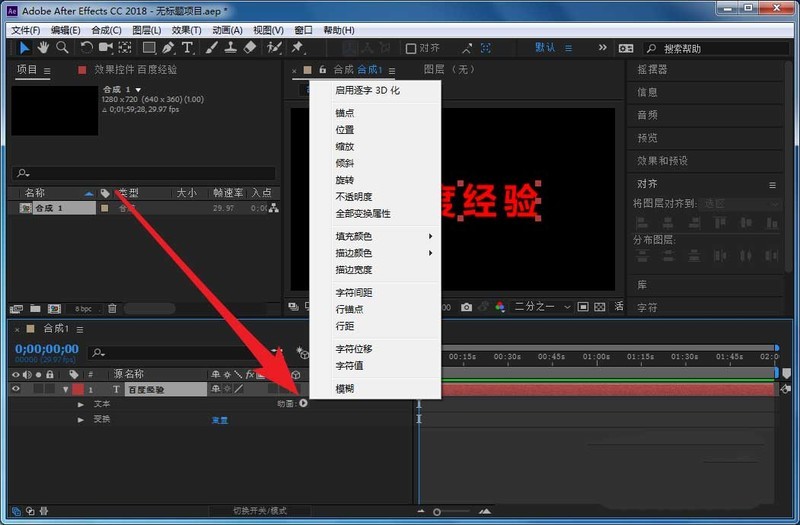
4、在菜单中选择模糊。
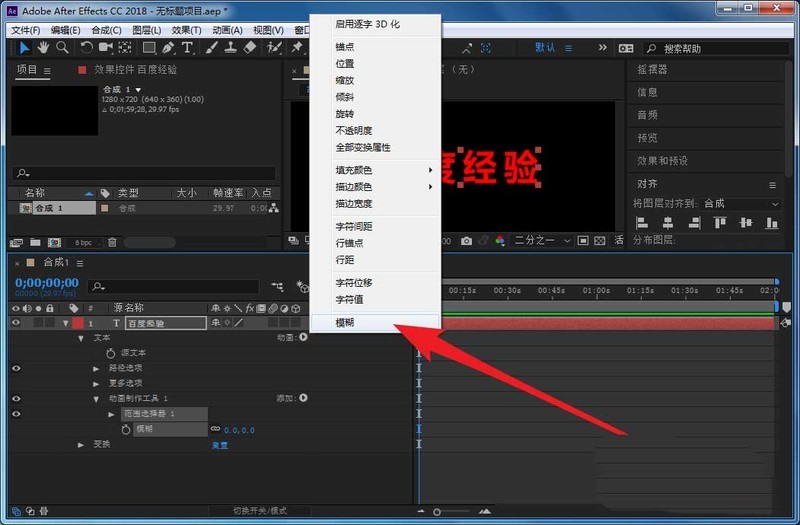
5、在第1帧处点击模糊前面的秒表,设置一个关键帧。

6、把播放头移动到第2秒处,改变模糊参数生成第二个关键帧。这样两个关键帧中就创建了模糊变化的动画效果。
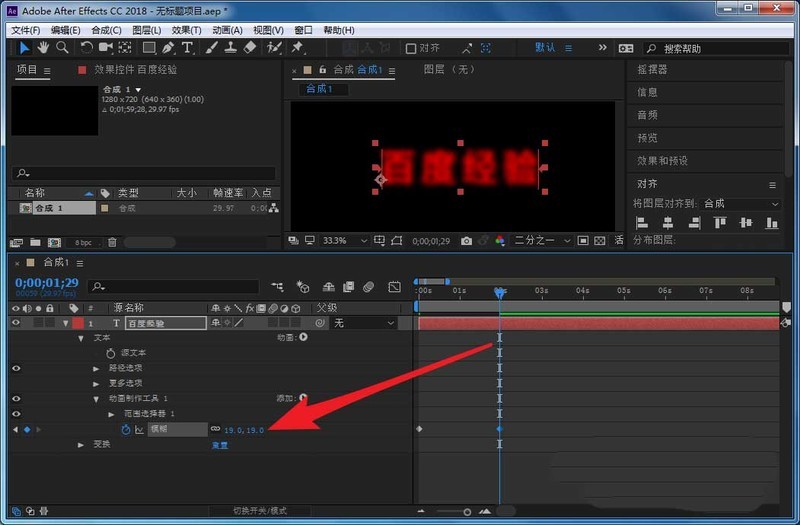
本文转载于:https://xiazai.zol.com.cn/jiqiao/112569.html 如有侵犯,请联系admin@zhengruan.com删除
下一篇:几何画板绘制函数图像的详细方法
产品推荐
-

售后无忧
立即购买>- DAEMON Tools Lite 10【序列号终身授权 + 中文版 + Win】
-
¥150.00
office旗舰店
-

售后无忧
立即购买>- DAEMON Tools Ultra 5【序列号终身授权 + 中文版 + Win】
-
¥198.00
office旗舰店
-

售后无忧
立即购买>- DAEMON Tools Pro 8【序列号终身授权 + 中文版 + Win】
-
¥189.00
office旗舰店
-

售后无忧
立即购买>- CorelDRAW X8 简体中文【标准版 + Win】
-
¥1788.00
office旗舰店
-
 正版软件
正版软件
- 智联招聘不小心投递怎么取消
- 智联招聘是一款专业的在线招聘平台,为广大求职者提供了海量的职位资源和便捷的求职服务。然而,用户在使用过程中,有时会因为操作失误或不慎点击,导致简历投递给了错误的职位或者重复投递。那么智联招聘不小心投递怎么取消呢?还不清楚的小伙伴也别着急,接下来小编为大家带来了撤回已投递简历的方法,希望能够帮助到大家。智联招聘不小心投递怎么取消1.打开在本站下载并安装好的智联招聘app。2.进入主页后,在我的界面,点击已投简历。3.然后在我的投递页面后,点击想要撤销的简历投递记录。4.再在详情页面,找到撤回简历按钮。5.点
- 13分钟前 0
-
 正版软件
正版软件
- PPT课件中多媒体资源快速下载提取出来的操作教程
- 1、辩明课件存储的版本,如果课件是PPT格式而且你正好使用的是PowerPoint2003,则一切都看第2步吧。如果你使用的是PowerPoint2010版的,请看第3步,如果你的课件是PPTX格式的,请看第4步。2、使用PowerPoint2003打开PPT格式的文件,然后另存为HTML格式3、若使用的是PowerPoint2010,请打开PPT格式的课件,另存为PPTX格式后,参考第4步。4、打开WINRAR文件,文件菜单-打开压缩文件(在文件类型中选择所有文件类型),即可以解压PPTX格式的课件,在
- 28分钟前 PPT课件 多媒体资源 0
-
 正版软件
正版软件
- 《uc浏览器》怎么找回删除的浏览记录
- 如何恢复误删的浏览记录?UC浏览器是一款功能强大的浏览器,但是有时我们可能会意外删除了重要的浏览记录。别担心!下面将介绍几种方法来帮助您轻松找回被删除的浏览记录。不要错过!uc浏览器怎么找回删除的浏览记录1、首先打开uc浏览器进入到主页面,点击右下角【我的】进入专区;2、之后跳转到我的功能界面,选择右上角【设置】功能图标;3、然后在更多设置的页面,找到其中的【云同步设置】;4、最后跳转到下图的界面,最底部的【可以恢复历史收藏数据】即可完成。
- 43分钟前 UC浏览器 0
-
 正版软件
正版软件
- 蚂蚁庄园4月5日:古诗开轩面场圃把酒话桑麻中的轩指的是
- 蚂蚁庄园4月5日问题:古诗“开轩面场圃,把酒话桑麻”中的“轩”指的是?很多小伙伴不知道古诗“开轩面场圃,把酒话桑麻”中的“轩”指的是什么,那么下面小编就为大家带来了蚂蚁庄园4月5日每日一题答案,感兴趣的快来了解一下吧。蚂蚁庄园今日答案4.5蚂蚁庄园4月5日:古诗“开轩面场圃,把酒话桑麻”中的“轩”指的是?问题:古诗“开轩面场圃,把酒话桑麻”中的“轩”指的是?答案:窗户答案解析:1、推开窗户面对谷场菜园,手举酒杯闲谈庄稼情况;2、孟浩然(689-740),男,汉族,唐代诗人。本名不详(一说名浩);3、襄州襄
- 58分钟前 0
-
 正版软件
正版软件
- 蚂蚁森林神奇海洋1月25日:绝大多数的螺从壳顶往下看螺旋方向是
- 蚂蚁森林神奇海洋1月25日今日问题:绝大多数的螺,从壳顶往下看螺旋方向是?很多小伙伴不知道绝大多数的螺从壳顶往下看螺旋方向是,接下来就是小编为玩家带来的1月25日最新神秘海洋问题答案分享,感兴趣的用户快来一起看看吧!蚂蚁森林神奇海洋今日答案蚂蚁森林神奇海洋1月25日:绝大多数的螺,从壳顶往下看螺旋方向是问题:绝大多数的螺,从壳顶往下看螺旋方向是?答案:向右内容解析:1、绝大多数的螺壳都是成螺旋状,并且其螺旋都是右旋的:从壳顶往下看,旋转方向为顺时针;2、不过也有某些少数类目的螺壳是左旋的:旋转方向为顺时针
- 1小时前 00:05 海洋 蚂蚁森林 0
相关推荐
热门关注
-

- Xshell 6 简体中文
- ¥899.00-¥1149.00
-

- DaVinci Resolve Studio 16 简体中文
- ¥2550.00-¥2550.00
-

- Camtasia 2019 简体中文
- ¥689.00-¥689.00
-

- Luminar 3 简体中文
- ¥288.00-¥288.00
-

- Apowersoft 录屏王 简体中文
- ¥129.00-¥339.00








